Краткая инструкция по работе в web-интерфейсе через Safari (MacOS)
После удаленного подключения к рекордеру на мониторе появится его web-интерфейс.
В верхней части окна присутствует 6 вкладок:
| ПРОСМОТР - просмотр изображений с камер в реальном времени |
| ПОИСК - поиск, просмотр и управление видеофайлами |
| АРХИВ - поиск и сохранение видеофайлов на жесткий диск компьютера |
| НАСТРОЙКИ - настройка параметров системы видеонаблюдения (в демонстрационной системе данная функция отключена в целях безопасности) |
| ИНСТРУМЕНТЫ - управление дисками, обновление ПО рекордера |
| ИНФО - просмотр информации о системе, поиск событий, журнал операций |
|
Внимание! Качество картинки при удаленном доступе к системе ниже, чем при ее просмотре на подключенном к рекордеру мониторе или телевизоре.
|
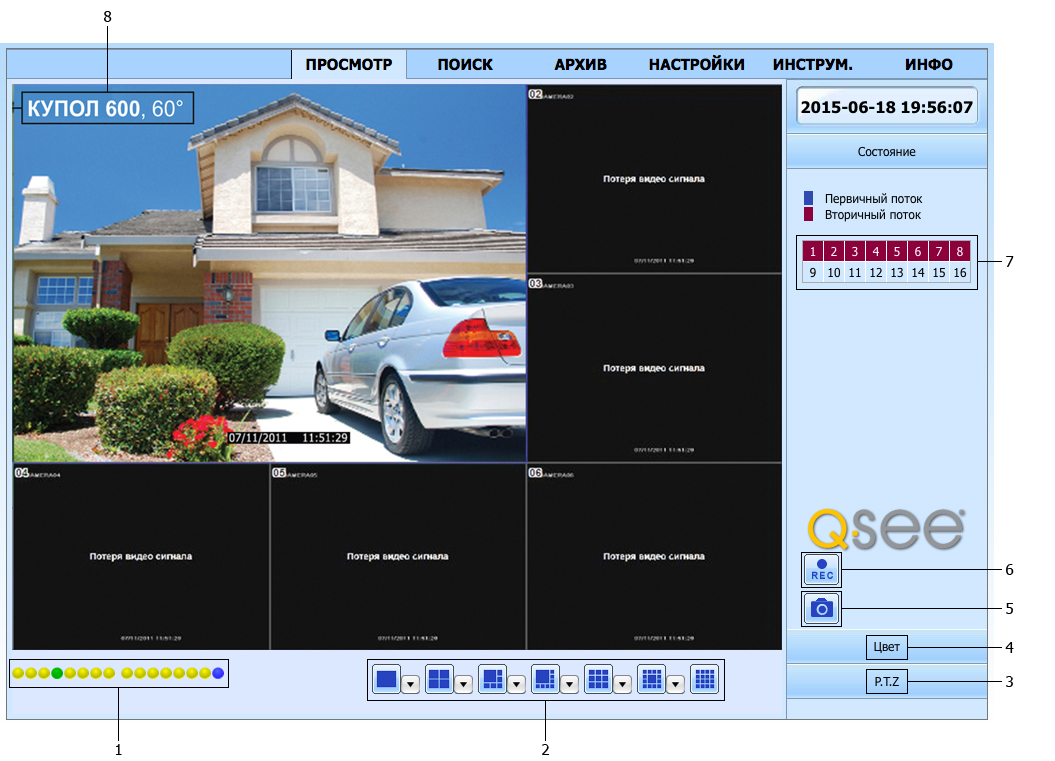
Нажмите правой кнопкой мыши на изображение с любой камеры - отобразится дополнительное меню настроек:
|
|
Первичный потокA – просмотр выбранной камеры с более высокими настройками качества видео |
| Вторичный потокA – просмотр выбранной камеры с более простыми настройками качества видео | |
| Все в первичный потокB – просмотр всех камер с настройками первичного потока | |
| Все во вторичный поток – просмотр всех камер с настройками вторичного потока | |
| Вкл. звук – прослушивание звука с выбранного канала |
В нижней и правой части окна web-интерфейса присутствуют индикаторы и кнопки:
1 - индикаторы записи:
| - запись не ведется | |
| - ведется запись по расписанию, по детектору движения, по датчику тревоги или активированная вручную | |
| - сработал детектор движения | |
| - сработал датчик тревоги | |
| - потеря видеосигнала |
2 - режимы отображения камер на экране
3 - меню управления PTZ-камеройC
4 - настройка изображения выбранной камерыD
5 - "снимок" - сохранение стоп-кадра с видео, отображаемого в реальном времени с выбранной камеры
6 - "удаленная ручная запись" - включение/выключение записи на жесткий диск рекордера со всех камер в ручном режиме
7 - индикаторы отображения видео в режиме онлайн:
- малиновый цвет – отображение видео с настройками вторичного потока
- синий цвет – отображение видео с настройками первичного потока
8 - название камеры и ее угол обзора
|
Узнайте больше о возможностях просмотра и управления системой через Интернет, прочитав руководство по эксплуатации к рекордерам для стандартных камер или HD-SDI рекордерам.
|
Нажмите ниже Далее и подключитесь к демонстрационной системе.


